StatusModifierver. 3.3.2
iOS8.1

iPhoneのホーム画面上部には情報を表示する領域があり、アンテナやキャリア名、時間、バッテリーなどが表示されています。
よく見ると、中央の時計部分はまだまだ余白があります。
iPhoneに標準の設定の中に、何らか形で表示の書式設定がないか探したのですが、見つかりませんでした。iPhoneの中身は、機能を削っていてもMacOSなので、時刻表示の書式設定くらいはあると思っていたのですが・・・
そこで紹介するのが、StatusModifierです。
ステータスバーの時刻の書式を設定したり、フリーメモリを追加できます。

StatusModifier 導入前


StatusModifier 導入後
私のように、フリーメモリを表示させておきたい方にとっては、必要にして十分なtweaksではないでしょうか。
インストール
リポジトリ
Cydia標準リポジトリ(ModMyi)ですので、リポジトリ追加の必要はありません。
料金
料金は無料です。
設定方法
「設定」を開き、「statusModifier」をタップすると、スクリーンショットのような画面になります。
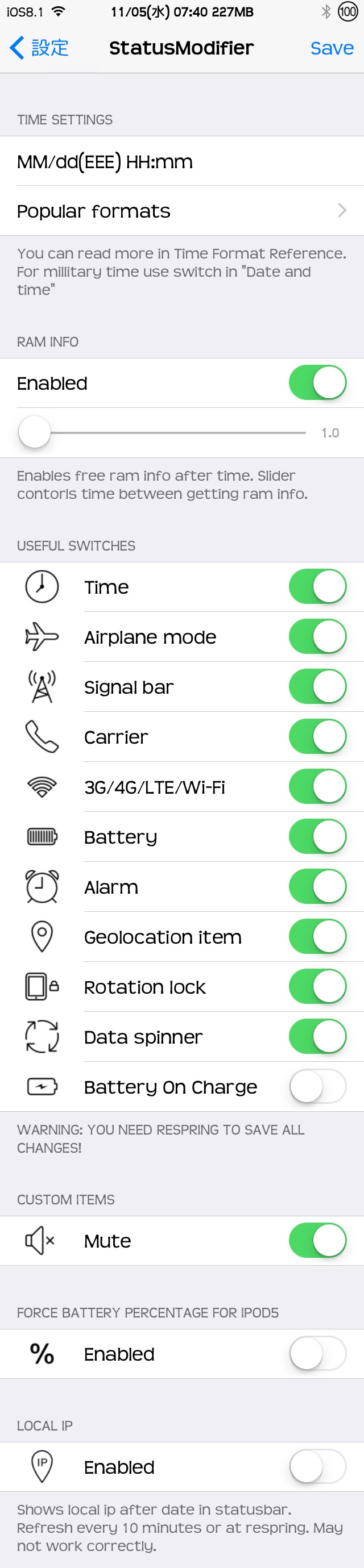
設定画面
TIME SETTINGS
時刻の書式設定を記述します。
Popular formatsには、以下のパターンがあり、一般的によく使われるであろう書式が並んでいます。
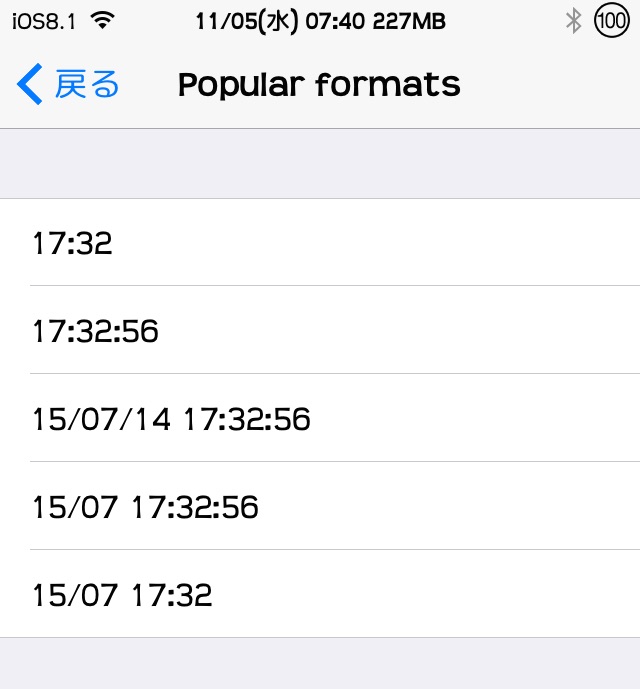
この中から選べば十分かもしれませんが、私は「曜日」の表示もしたかったので、スクリーンショットのような書式にしています。
RAM INFO
時刻末尾にフリーメモリを追加するかどうかのスイッチです。
スライダーは、メモリ情報を取得する時間間隔を指定します。
USEFUL SWITCHESなど
ステータスバーに表示するかどうかのスイッチがいくつか並んでいます。
設定を反映させるには、画面右上の「Save」ボタンをタップしましょう。
Custom Format 設定例
経験がある方もいるかと思いますが、エクセルなどにもこの手の設定があり、文字の置き換えで表現します。
置き換える文字は、年だと「y」、月だと「M」、日だと「d」といった具合です。
文字の数にも意味があります。「yyyy」とすれば4桁で年に置き換えられます。
でも、実際にはその置き換えを使うソフトによって「味付け」が違います。
このStatusModifierにも独自の「味付け」があります。
その「味付け」も含めて、いくつか試した設定とその表示を紹介します。
説明よりもその方が分かりやすいと思うので・・・
設定例 & 表示画像
| 設定例 | 表示画像 |
| H:m |  |
| ah時m分 |  |
| H時m分 |  |
| HH時mm分 |  |
| ah:m:s |  |
| ahh:mm:ss |  |
| yyyy/MM/dd (EE) HH:mm |  |
| yy/MM/dd (EE) HH:mm |  |
| M月d日(EE) HH:mm |  |
| M月d日(EE) aH:m |  |
| yyyy年M月d日(EE) aH:m |  |
| Gyyyy/M/d(EE) H:m |  カレンダー:西暦 |
| Gyy/M/d(EE) H:m |  カレンダー:和暦 |
| 'iOS8.1' |  |
| 設定無し |  |
表示したい情報と、どのように表示したいかで、自ずと絞られてくるのではないでしょうか?
私の場合、年も秒も必要ないのですが、曜日とフリーメモリは欲しいところですね。
日付や時間によって表示位置が変わるのも嫌なので、表示位置を揃えるために、常に2桁表示にしています。
欲しい表示が多いと、ステータスバーが狭くなってしまいますが、バッテリーやキャリア表示のオフスイッチもあるため、組み合わせの幅が増えますね。
フォーマット設定とその表示を見比べて、ご自身にとってベストな表示を見つけて下さい。
参考資料
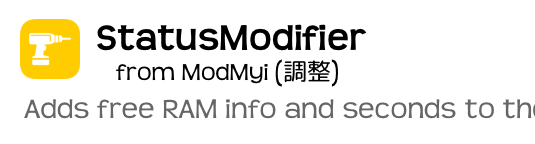
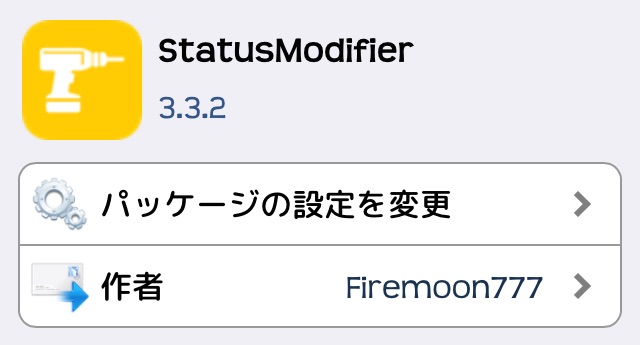
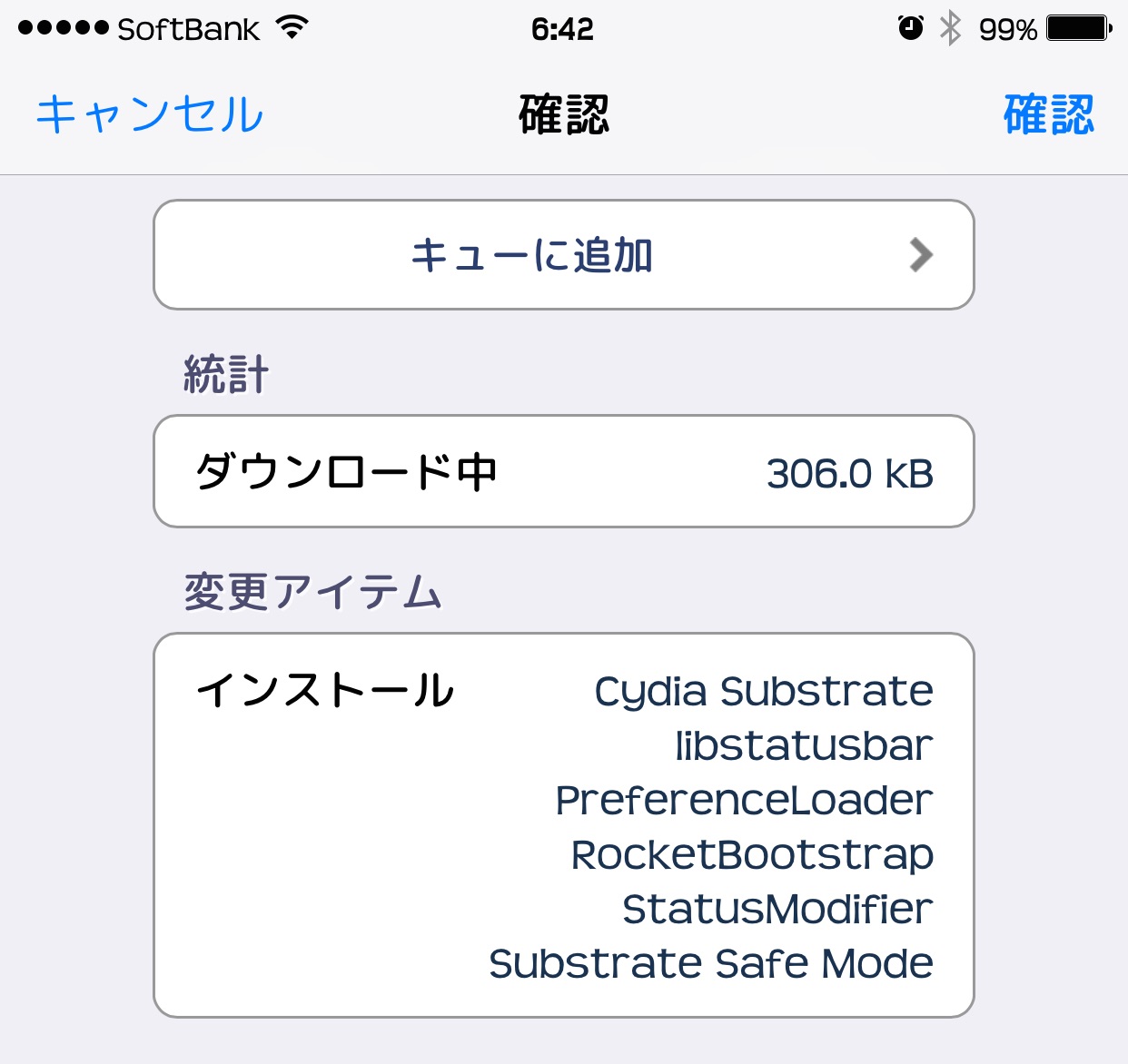
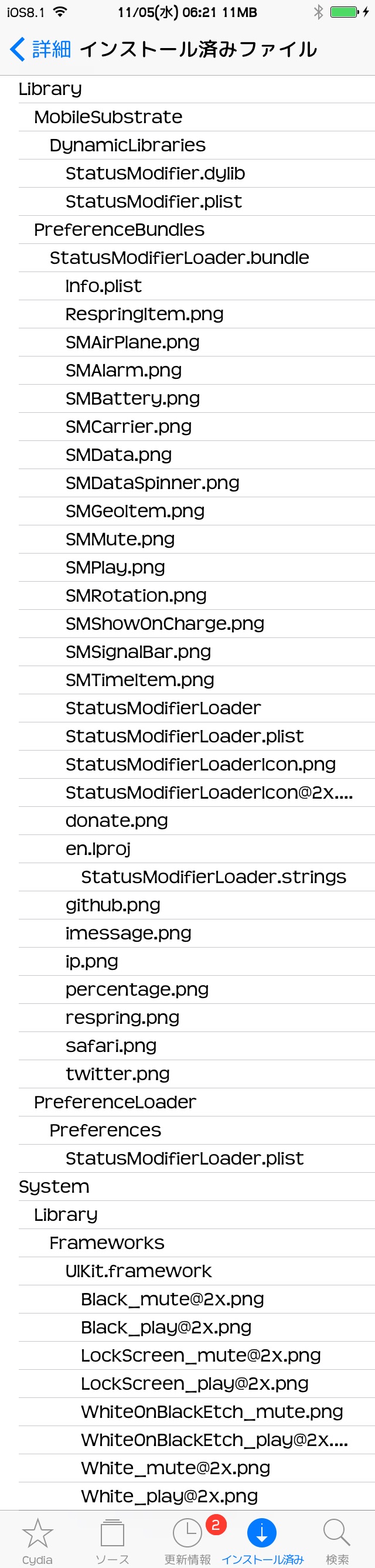
当サイトの更新状況を、アラートで表示するかどうかの設定をします。
保存する